A Statcounter legfrissebb adatai szerint a tíz digitális eszköz közel négye az Android operációs rendszert futtatja, a világ második legnagyobb platformja. Nem meglepő, hogy számos panasz van az Android telefonokról a közösségi médiában és a fórumokon. Az Android telefonok egyik leggyakoribb problémája az idő lassabb teljesítménye. Szerencsére van egy gyors megoldás, hogy segítsen az embereknek megszabadulni a különböző problémáktól, indítsa újra a telefont. Az Android telefon visszaállításával ellentétben az újraindítás vagy az újraindítás nem törli az adatokat az Android telefonról, és csak néhány másodpercet vesz igénybe. A megfelelő telefonos újraindítás bezár minden nyitott alkalmazást, beleértve a háttérben futó alkalmazásokat is, és megtisztítja a memóriát. Ha készen áll arra, hogy felfedezze az újraindítás lehetőségeit, kezdjük el most.

A telefon újraindítása eltér a telefon kemény újraindítása. A részletes információkat itt találhatja meg.
- Módszer 1: Hogyan lehet újraindítani az Androidot a Power gombbal
- Módszer 2: Az Android újraindítása biztonságos módba
- Módszer 3: Hogyan lehet újraindítani az Androidot a telefon újraindításával
- Módszer 4: Android telefon fagyott? Hogyan kell az Android újraindítását kényszeríteni
Módszer 1: Hogyan lehet újraindítani az Androidot a Power gombbal
Majdnem minden Android telefonon van bekapcsoló gomb vagy alvás / ébresztés gomb. Bár a tápkapcsoló pozíciói eltérőek lehetnek a különböző telefonmodellekben, az elv ugyanaz.
1 lépés. Nyomja meg és tartsa lenyomva a "Power" gombot, hogy a rendszerindítási menü képernyőjére lépjen.
A bekapcsoló gomb általában egy Android telefon tetején vagy oldalán található. Bár ritka, néhány okostelefonnak van hátoldala a hátoldalon.
2 lépés. Érintse meg a "Kikapcsolás" vagy hasonló opciót az Android telefon kikapcsolásához.
Ha van egy "Újraindítás" opció a rendszerindítási menüben, megérintheti azt, és közvetlenül elvégezheti az Android telefon újraindítását.
3 lépés. Várjon legalább 20 másodpercet az eljárás befejezéséhez. Ezután nyomja meg ismét a "Power" gombot, amíg meg nem jelenik az Android logója vagy a gyártó logója a képernyőn.
Gratulálunk! Ön újraindította az Android telefont a tápellátás gombjával. Most beírhatja a telefonját a jelszóval.
A részleteket itt tudhatja meg indítsa újra a Samsung Galaxy telefont.
A részletek a különböző gyártók Android-telefonjainál kissé eltérőek lehetnek, de a műveletek hasonlóak.

Módszer 2: Hogyan lehet újraindítani az Androidot biztonságos módba
Ha Windows számítógépe van, akkor lehet, hogy ismeri a biztonságos módot. Amikor a Windows PC meghibásodik, a technológiai támogatás mindig azt javasolja, hogy az emberek biztonságos módba kerüljenek. Csak az operációs rendszert és a szükséges funkciókat futtatja, ezért hasznos meghatározni, hogy melyik tényező okozza a problémát. A Google biztonságos módot is integrált az Android operációs rendszerbe.
1 lépés. A telefon újraindításához nyomja meg a "Bekapcsoló" gombot, amíg a rendszerindítási menü meg nem jelenik a képernyőn.
2 lépés. Érintse meg és tartsa nyomva a "Kikapcsolás" opciót néhány másodpercig. Amikor a rendszer kéri, hogy újraindítsa csökkentett módba, érintse meg az "OK" gombot a továbblépéshez.
3 lépés. Miután a telefon a biztonságos módba lép, felfedezheti, hogy az összes letöltött alkalmazás nem érhető el. Itt határozhatja meg, hogy a problémát harmadik féltől származó alkalmazások vagy Android-rendszer okozza.
4 lépés. Végül nyomja meg a "Bekapcsoló" gombot, és válassza az "Újraindítás" lehetőséget, hogy visszaállítsa normál módba.
Ha nem jelenik meg a csökkentett módú prompt, megpróbálhat csökkentett módba indulni a Hangerő gombokkal. Állítsa le teljesen androidos telefonját, kapcsolja be, és azonnal nyomja meg és tartsa lenyomva a „Hangerő növelése” és a „Hangerő csökkentése” gombokat, amíg meg nem jelenik a képernyőn a „Biztonságos mód” felirat.

Módszer 3: Hogyan kell újraindítani az Androidot a telefon újraindításával
Számos harmadik fél által készített alkalmazás képes gyorsan újraindítani a telefont. Ha nem szereted a hardver gombokat, próbáld ki.
1. Gyors indítás
A rendszerindítási menü képernyőhöz hasonlóan a Gyorsindítás számos lehetőséget kínál a telefon újraindítására indítsa újra a helyreállítási módot. Nem kell hozzáférni a gyökérhez, így mindenki használhatja az alábbi útmutatókkal.
1 lépés. Töltse le a Gyorsindítást a Play Áruházból, és telepítse az Android telefonjára.
2 lépés. Nyissa meg az alkalmazást, és érintse meg az "Újraindítás" elemet. Ezután csak annyit kell tennie, hogy megvárja, amíg a telefon leáll és újra bekapcsol.
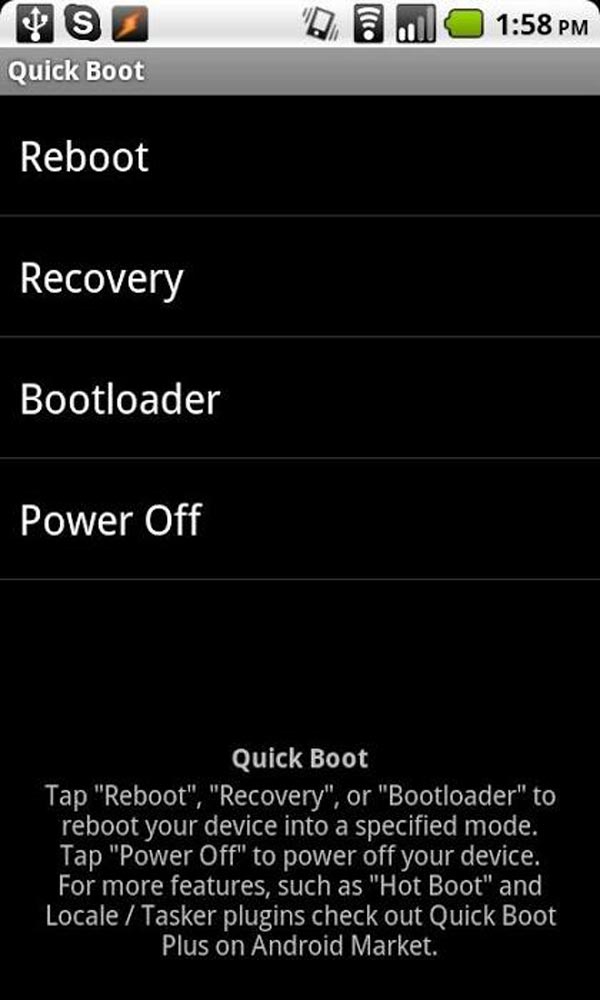
2. Gyors újraindítás
Ahogy a neve is mondja, a Fast Reboot egy könnyű alkalmazás, amely gyors újraindítású Android telefont tud végrehajtani. Az újraindítást szimulálja az összes mag és felhasználói folyamat bezárásával, majd újra megnyitásával. Tehát ez egy egyszerű módja a memória felszabadításának. Ez az alkalmazás megmutatja, hogy mely folyamatokat kell bezárni és újraindítani, és mennyi tárhelyet szabadít fel. Ingyenes, és fizetős verziót kínál.

3. Újraindításkezelő
A Reboot Manager a boot menü képernyő alternatívája. Képes indítsa újra az Android telefont bármilyen hardver gomb megnyomása nélkül. A helyreállítási módba, a rendszerbetöltőbe, vagy csak egy érintőképernyőn kapcsolhatja be a telefont. Ez az alkalmazás kényelmesebben tartalmaz egy kezdőképernyős widgetet. A hátránya az, hogy csak működik gyökeres Android telefon.
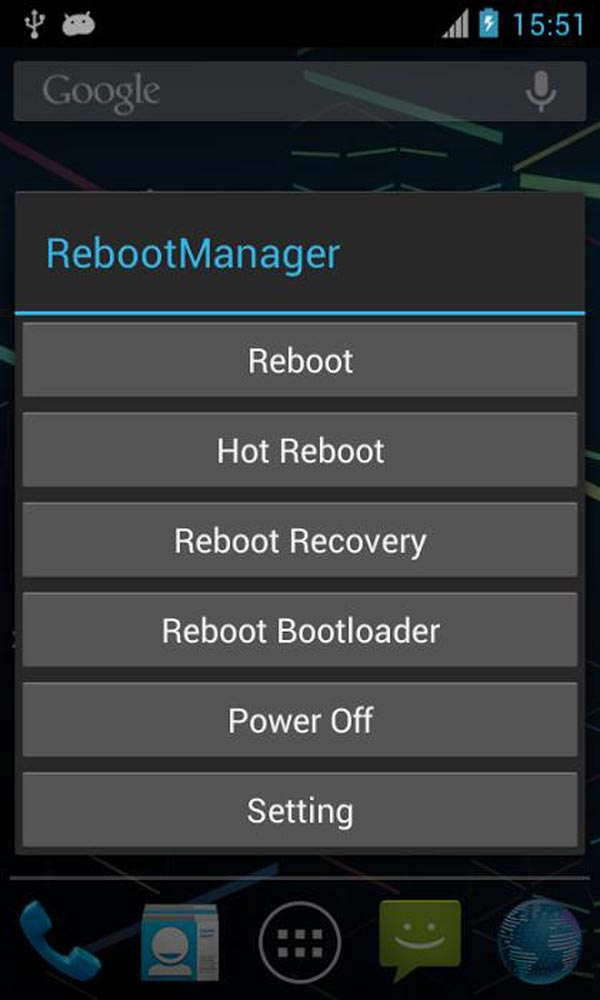
Módszer 4: Az Android telefon lefagyott? Hogyan kell az Android újraindítását kényszeríteni
Lehet-e újraindítani a telefont, ha befagyott? Az Android újraindítása az a megoldás, amit keres.
1. A Samsung telefon újraindítása
1 lépés. Tartsa lenyomva a "Power / Lock" és a "Volume Down" gombot legalább 10 másodpercig.
2 lépés. Amikor a Samsung telefon rezeg és elindul, engedje el mindkét gombot.

2. Az LG telefon újraindítása
1 lépés. Tartsa lenyomva a "Bekapcsoló" gombot, és nyomja le együtt a "Hangerő csökkentése" gombot, amíg az áramellátás meg nem szűnik LG telefonján.
2 lépés. Várjon, amíg az indítási eljárások befejeződnek, jelentkezzen be a telefonba PIN-kóddal.

3. A HTC telefon újraindítása
1 lépés. A telefon újraindításához HTC One / Desire és korábbi modelleken nyomja meg és tartsa lenyomva a „Power” és a „Volume Up” gombot. HTC U zászlóshajó esetén tartsa lenyomva a "Power" és a "Volume Down" gombokat.
2 lépés. Amikor megjelenik a HTC logó, engedje el a gombkombinációt.

4. A Google Pixel telefon újraindítása
1 lépés. Ha Pixel telefonja lefagy, nyomja meg és tartsa lenyomva a „Bekapcsolás” és a „Hangerő csökkentése” gombokat egyszerre.
2 lépés. 7 8 másodpercre később, a telefon újra bekapcsol, majd elengedheti, hogy a gombok menjenek.
5. Hogyan kell kényszeríteni újraindítani a Huawei telefont
1 lépés. A telefon újraindításához tartsa lenyomva a "Power" gombot, és egyidejűleg nyomja meg a "Volume Up" gombot, amíg a képernyőn megjelenik a Huawei logó.
2 lépés. Ezután használja a Hangerő gombokat a "Rendszer újraindítása" kiválasztásához, és hajtsa végre a "Bekapcsoló" gomb megnyomásával.
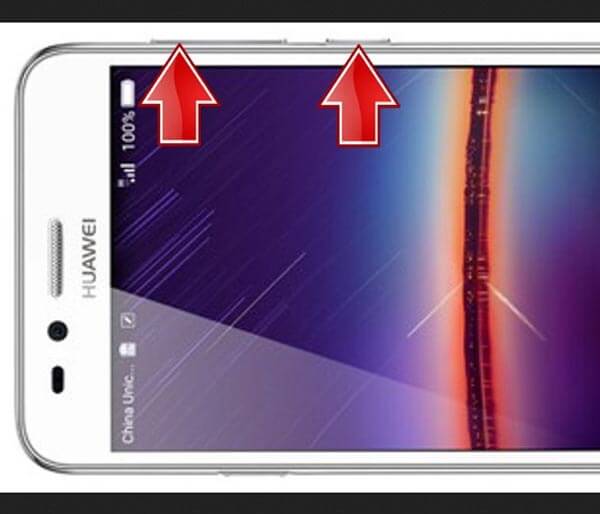
6. A Moto telefon újraindítása
1 lépés. Nyomja meg és tartsa lenyomva a „Hangerő csökkentése” és a „Bekapcsoló” gombokat, amíg a Moto telefonja kikapcsol és újra bekapcsol.
2 lépés. Várjon, amíg az indítási eljárások befejeződnek, jelentkezzen be a telefonjába a jelszóval.

Összegzés
Gyakran előfordul, hogy az Android telefonos felhasználók idővel különböző problémákat tapasztalnak. Több időbe telik, amíg az alkalmazások válaszolnak, vagy az operációs rendszer egyes funkciói nem működnek megfelelően. Szeretné optimalizálni az Android telefonja teljesítményét és tapasztalatait? A telefon újraindítása egyszerű megoldás. A legnagyobb előnye, hogy ez a művelet nem károsítja a telefonon lévő dátumot. Továbbá a telefon újraindítása az első lépés, hogy megszabaduljon a fagyasztó okostelefonról, az összeomlott Android rendszerről és a fekete képernyőről. Mindenesetre, ha problémái vannak az Android-telefonon, kövesse az útmutatókat, hogy először megoldja azt.




